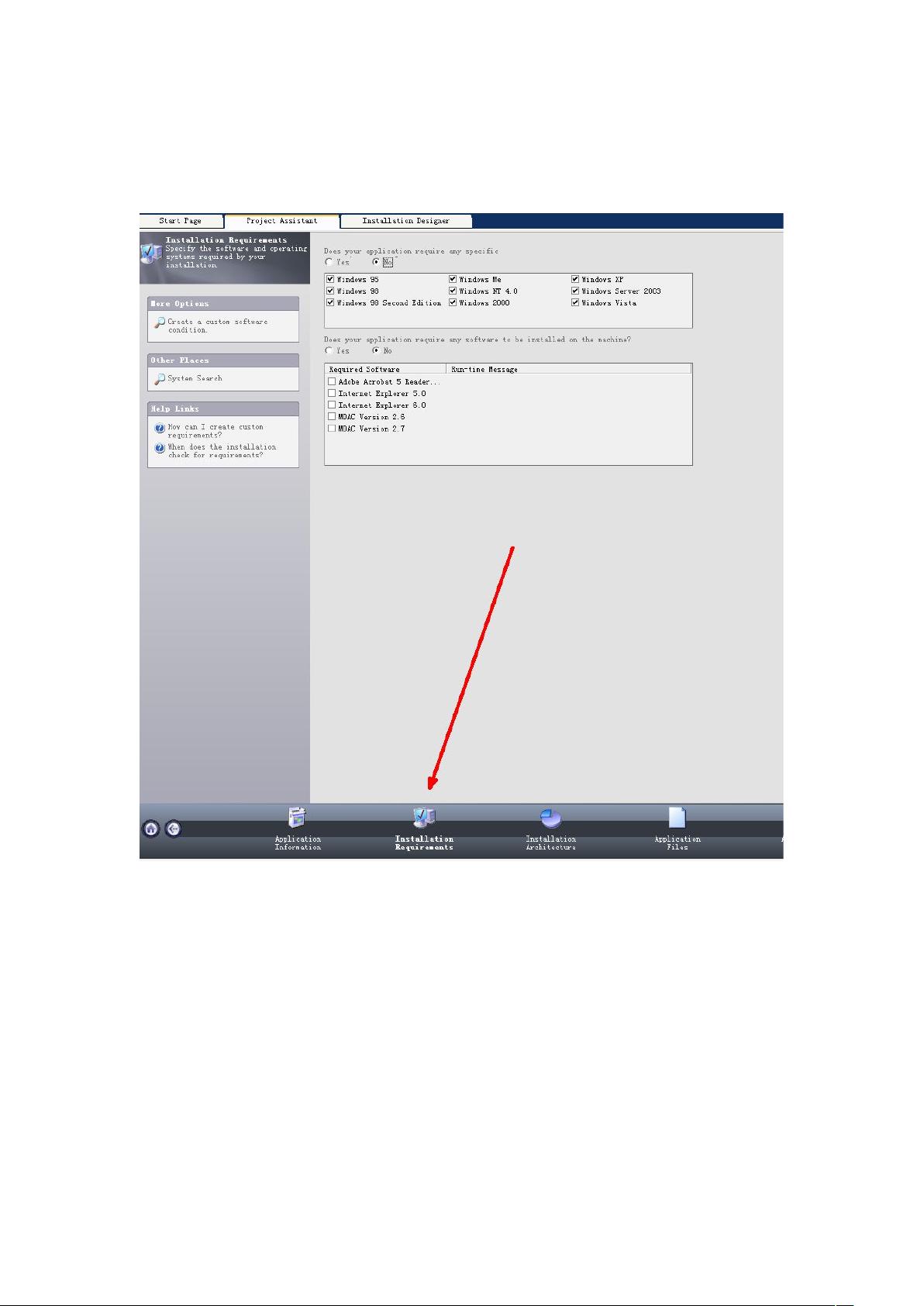使用InstallShield创建.NET安装包与检测.NET4.0教程
"InstallShield制作.net安装包(包含检测并安装.net4.0逻辑)"
本文档详细介绍了如何使用InstallShield12创建一个.NET Framework 4.0依赖的安装包,其中包括了检测.NET环境并自动安装的逻辑,以及解决安装过程中可能出现的问题。
1. **创建InstallShield工程**
首先,你需要启动InstallShield12并创建一个新的工程,这是制作安装包的第一步。
2. **设置项目语言**
在`InstallationDesigner->GeneralInformation->ProjectProperties`中,你可以设定项目使用的语言,确保与目标用户的系统设置相匹配。
3. **应用信息**
在`ProjectAssistant->ApplicationInformation`,填写应用程序的相关信息,如产品名称、版本、供应商等,这些信息将在安装过程中显示给用户。
4. **安装需求**
在`ProjectAssistant->InstallationRequirements`中,你可以定义安装程序之前需要的系统条件,例如这里需要检测和安装.NET Framework 4.0。
5. **安装架构**
`ProjectAssistant->InstallationArchitecture`用于定义你的应用程序支持的系统架构,如32位或64位。
6. **添加应用文件**
在`ProjectAssistant->ApplicationFiles`,你需要将项目Release目录下的所有文件复制到右侧,这包括.NET Framework 4.0的安装程序`dotNetFx40_Full_x86_x64_en.exe`。
7. **创建快捷方式**
在`ProjectAssistant->ApplicationShortcuts`中,你可以创建桌面和开始菜单的快捷方式,方便用户访问你的应用程序。
8. **注册表信息**
在`ProjectAssistant->ApplicationRegistry`,添加必要的注册表键值,以确保应用程序正确运行。注意,不要在某些特定节点下添加key,而在特定的ERP节点上则需要。
9. **安装交互**
`ProjectAssistant->InstallationInterview`允许你自定义安装过程中的用户界面和交互,例如许可协议、安装选项等。
10. **设置.NET Framework检测**
在`InstallationDesigner->Redistributables`中,配置自动检测.NET Framework的功能。通过添加`Microsoft.NETFramework4.0.Full.prq`文件,可以检查用户系统是否已安装.NET 4.0,如果没有,则在安装过程中自动部署。
11. **修复快捷方式**
最后,为了确保重新安装后快捷方式仍然有效,需要在`ProjectAssistant`的相应部分进行设置。
完成以上步骤后,你的ERP安装包就准备好了。`.NETFramework4.0.Full.prq`文件是一个预安装需求文件,它包含了XML格式的条件检查,用于确认.NET 4.0的状态。整个过程涵盖了从创建基础安装结构,到处理依赖,再到优化用户体验的多个方面,确保了安装包的完整性和用户友好性。
2017-11-24 上传
2015-11-03 上传
点击了解资源详情
2007-10-17 上传
2008-09-15 上传
2010-09-03 上传
2012-03-14 上传
水秀山清
- 粉丝: 11
- 资源: 36
最新资源
- Raspberry Pi OpenCL驱动程序安装与QEMU仿真指南
- Apache RocketMQ Go客户端:全面支持与消息处理功能
- WStage平台:无线传感器网络阶段数据交互技术
- 基于Java SpringBoot和微信小程序的ssm智能仓储系统开发
- CorrectMe项目:自动更正与建议API的开发与应用
- IdeaBiz请求处理程序JAVA:自动化API调用与令牌管理
- 墨西哥面包店研讨会:介绍关键业绩指标(KPI)与评估标准
- 2014年Android音乐播放器源码学习分享
- CleverRecyclerView扩展库:滑动效果与特性增强
- 利用Python和SURF特征识别斑点猫图像
- Wurpr开源PHP MySQL包装器:安全易用且高效
- Scratch少儿编程:Kanon妹系闹钟音效素材包
- 食品分享社交应用的开发教程与功能介绍
- Cookies by lfj.io: 浏览数据智能管理与同步工具
- 掌握SSH框架与SpringMVC Hibernate集成教程
- C语言实现FFT算法及互相关性能优化指南